接下来就可以开始给做事器安装环境啦!
部分教程参考:http://fenxiangtech.com/article/3
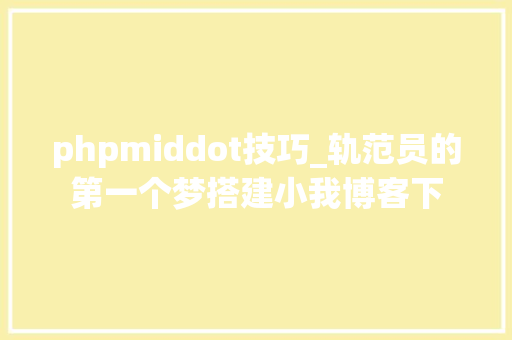
安装mysql (以下安装全采取apt-get install 的形式,采取源码编译也可以,效果是一样的)apt-get install mysql-client-5.7 mysql-server-5.7 同样,输入y , 回车

安装数据库
mysql 设置密码, 随便, 要记住。 配置wordpress时要用
输入密码
安装php-fpmapt-get install php-fpm
安装php-fpm
下载 wordpress
cd /opt/ mkdir smileknife 新建一个文件夹
wget https://cn.wordpress.org/wordpress-4.7.2-zh_CN.tar.gz 下载wordpress包
下载wordpress
查看是否下载好
下载好之后
tar -xzf wordpress-4.7.2-zh_CN.tar.gz 解压, 输入到tar -xzf wo时可以按tab键补全。
解压
解压之后
这时可以把wordpress文件夹重新命名,也可以把里面的东西拷贝到我们刚才新建的文件夹里面cp ./wordpress/ -r ./smileknife
拷贝至新建的文件夹
拷贝
由于我们安装了xftp,以是我们可以直接在xftp里面拖动拷贝,点击那个文件夹一样的按钮即可。是wordpress里面的文件全部拷贝至你创建的文件夹下噢!
(我同学的文件夹是smileknife,我的是jinhao,后面涌现的所有的smileknife都要换成你自己的文件夹名字噢!
)
ftp办法拷贝
安装nginxapt-get install nginx
安装nginx
装完之后,在浏览器中输入ip地址该当会涌现welcome nginx的画了,
成功安装nginx之后的界面
nginx
(对的,我便是一边做,一边截图,一边写简书,但是创造简书的浏览量并弗成,投稿了也没收录,还是放我自己的博客里面吧)
nginx 配置vim /etc/nginx/nginx.conf
不才图的位置,host节点下添加如下代码:
server {
listen 80;
server_name 10.10.110.61;
location / {
root /opt/smileknife;
index index.php index.html index.htm;
if (-f $request_filename/index.html){
rewrite (.) $1/index.html break;
}
if (-f $request_filename/index.php){
rewrite (.) $1/index.php;
}
if (!-f $request_filename){
rewrite (.) /index.php;
}
}
location ~ .\.(php|php5)?$ {
root /opt/smileknife;
fastcgi_pass 127.0.0.1:9000;
fastcgi_index index.php;
include fastcgi.conf;
}
}
配置nginx
nginx.conf
配置nginx
添加好之后
实行命令 nginx -s reload 然后刷新下浏览器 nginx 502
没有设置端口前
502
这是由于php-fpm的端口没有设置好
实行命令 vim /etc/php/7.0/fpm/pool.d/www.conf
编辑.conf文件
www.conf
找到这里,改为 listen = 9000 。
修正配置
Listen
修正配置
修正之后
重启php-fpm做事 :service php7.0-fpm restart
重启php-fpm
重启php-fpm
再刷新浏览器会创造又有变革:
修正配置后
mysql扩展
安装配置wordpress安装php-mysql扩展apt-get install php-mysql
安装php-mysql
php-mysql
· 配置wordpress再刷新浏览器可以看到进入了wordpress配置页面,点现在就开始
进入wordpress欢迎界面
配置wordpress
填写干系的信息,然后点提交
填写信息
填写数据库干系信息
这时会报未找到数据库的错:
不能选择数据库
未找到数据库
办理:mysql -uroot -p 回车后输入数据库密码
访问数据库
数据库
输入: create database wordpress; 然后回到浏览看重试。
新建一个数据库wordpress
create database
这时该当是写入权限不敷
写入权限不敷
不能写入
chmod 777 /opt/smileknife/ -R 哈哈, 这里全给的777,,, 安全隐患很大。往后可以自己改
修正权限
777
忘了给主文件夹加权限了。。。还是写不进去,补一句。然后点进行安装
修正权限
连上数据库
然后点进行安装
添写好信息之后点安装
安装
正式进入wordpress
然后就可以看到如下界面,收工~~~!
!
!
!
访问站点
收工
你以为真的可以收工了??实在还有问题, 不信你点一下安装主题
设置主题时弹出连接信息
办理:vim /opt/smileknife/wp-config.php
不才图的位置上添加:
define(\公众FS_METHOD\"大众,\"大众direct\"大众);
define(\公众FS_CHMOD_DIR\公众, 0777);
define(\公众FS_CHMOD_FILE\"大众, 0777);
配置文件
改完配置文件就可以去逛一逛主题商店了,看看有没有自己自己喜好的主题,立马可以换上。
末了发一张我随着教程实践下来自己搭建的个人博客,还没有完成好呢(只能通过做事器地址访问),备案还没好,但是还是忍不住想分享出来。后面便是域名解析了,域名解析之后才能用你购买的域名访问你的个人博客。
我的个人博客
感激不雅观看!
















